 2022-09-22 14:59:50
2022-09-22 14:59:50
안녕하세요. 신뢰 할 수 있는 최고의 외환 브로커 중개업체 하이포렉스 입니다.
저희는 xm 가입 방법과 거래 방법에 대해 안내해 드립니다. xm 가입방법 모바일 버전으로 준비해 보았습니다.
현재 xm 가입시 스탠다드 계좌기준 거래 1 랏 당 3불의 수수료 페이백 이벤트 소식 전해드립니다.
이 이벤트는 하이포렉스와 xm의 협업을 통한 이벤트 내용으로서 반드시 저희 링크나 배너를 타고 가입 시 적용 된다는 점 말씀드립니다.
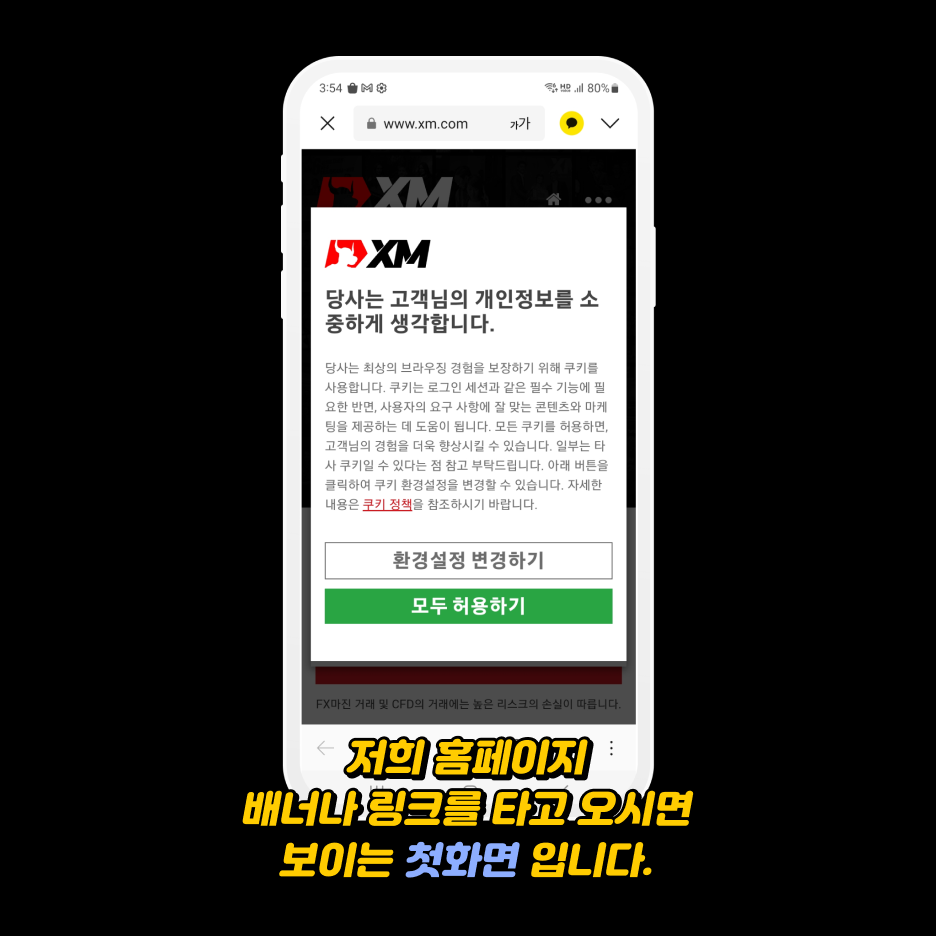
저희 홈페이지 배너나 링크를 타고 오시면 보이는 첫 화면입니다. 오른쪽 상단 계좌개설하기 클릭하세요.
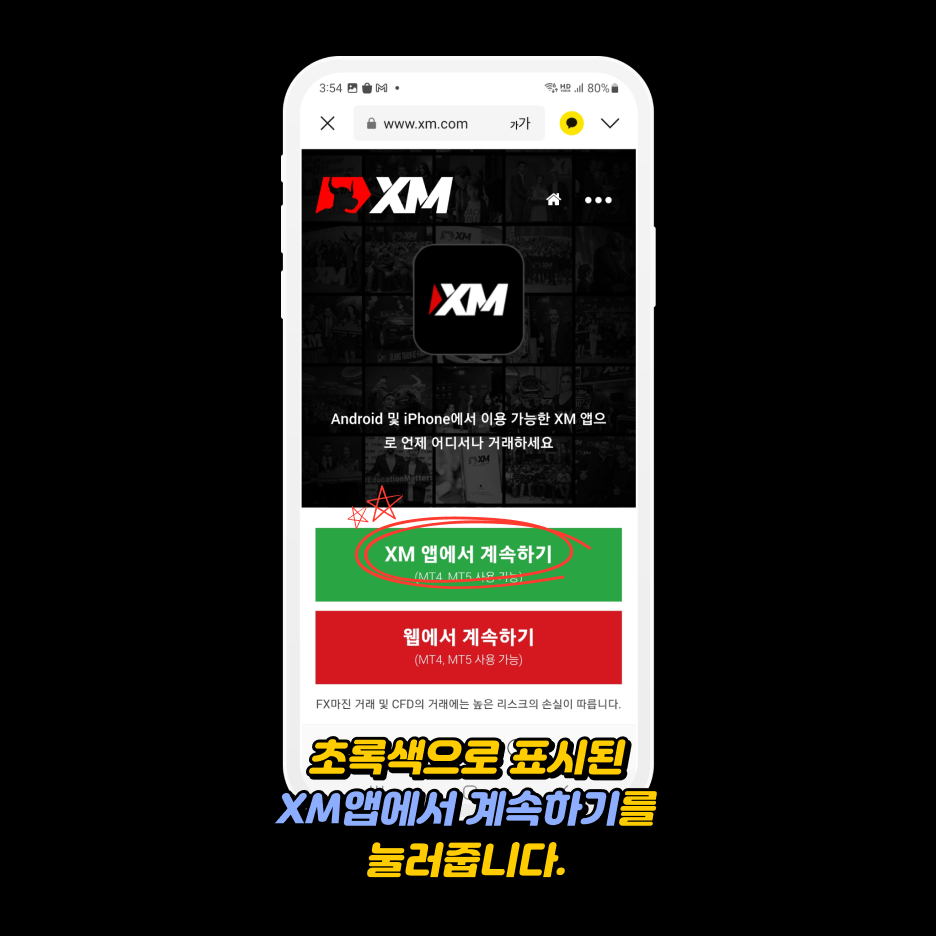
초록색으로 표시된 XM앱에서 계속하기를 눌러줍니다.
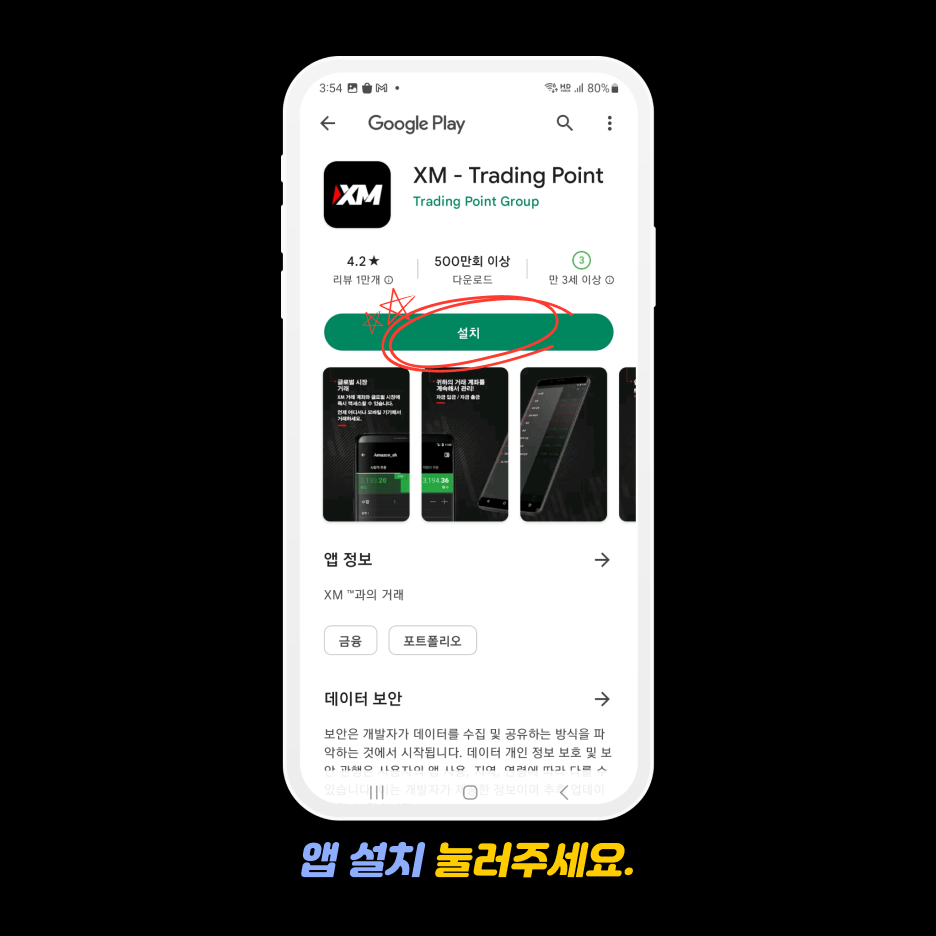
앱 설치 눌러주세요.
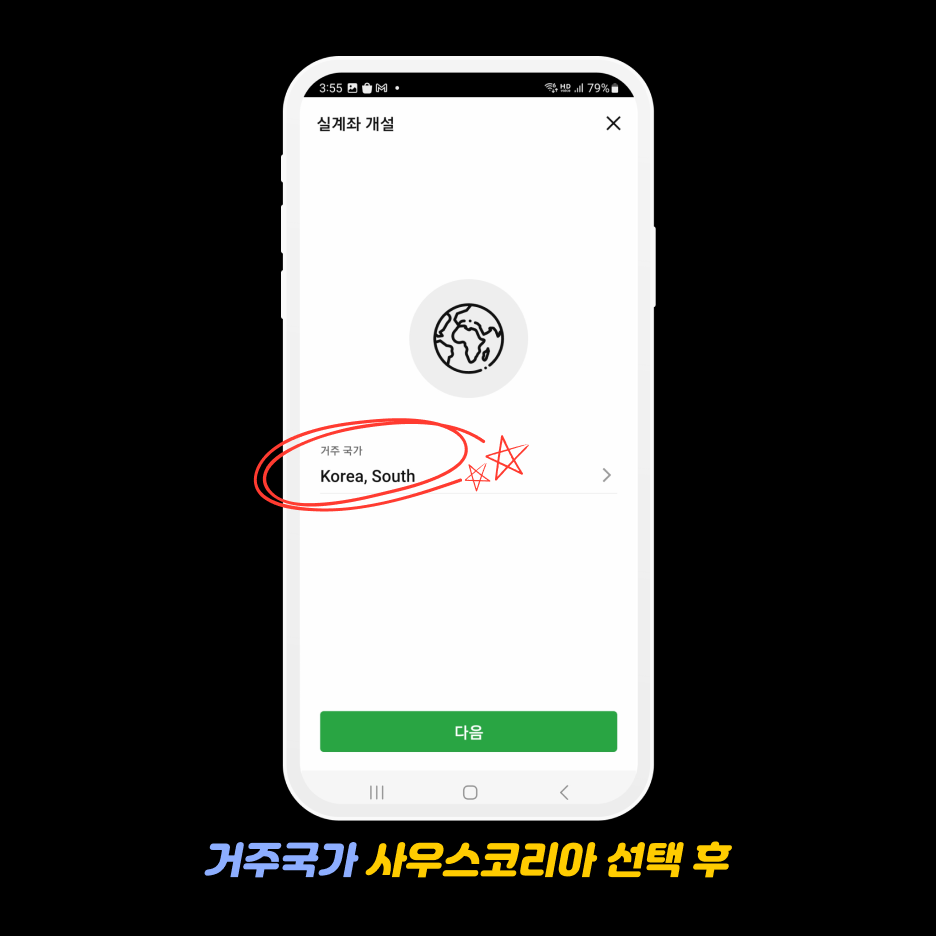
거주 국가 선택 창에서 Korea,South를 선택합니다.
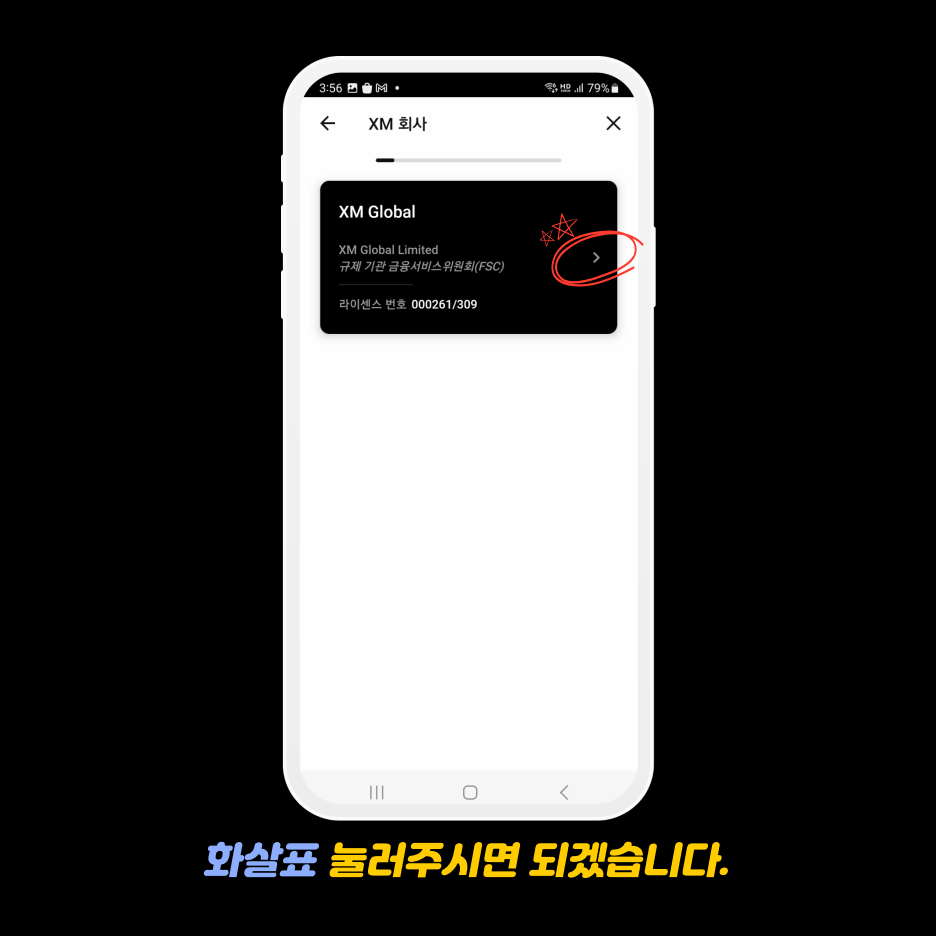
진행화면에 보이는 화살표를 눌러 주세요.
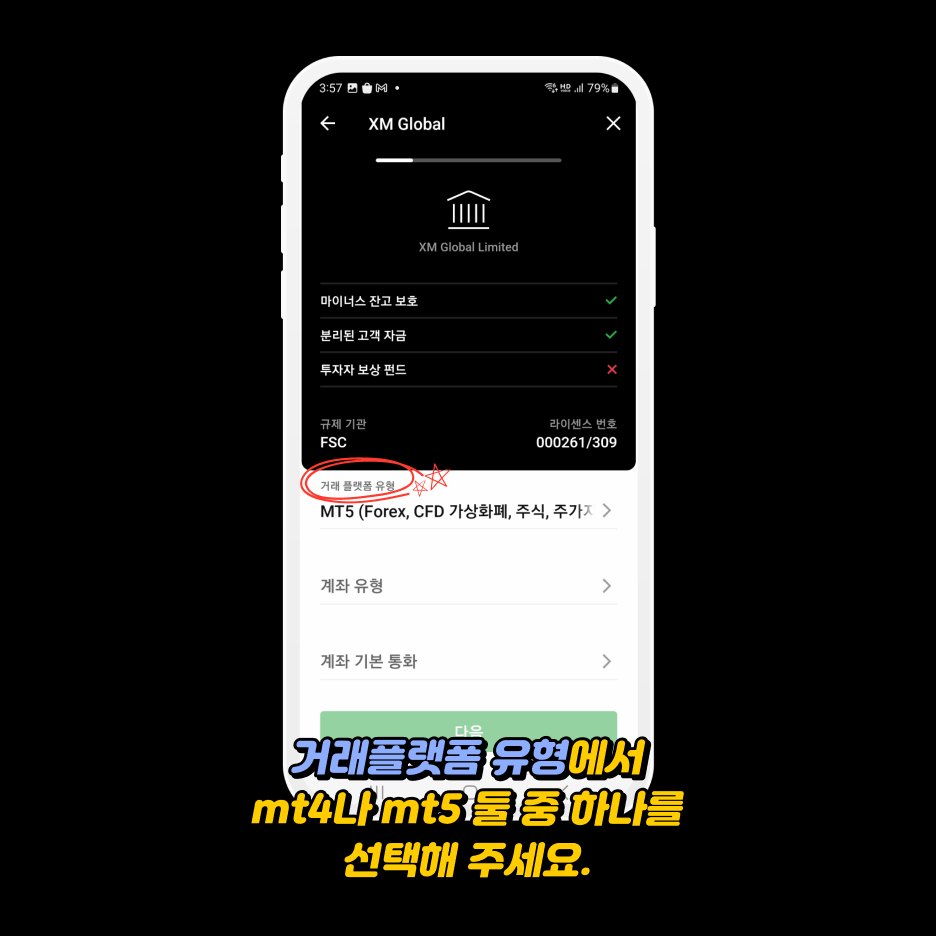
거래 플랫폼 유형에서 mt4나 mt5 둘 중 하나를 선택해 주세요.
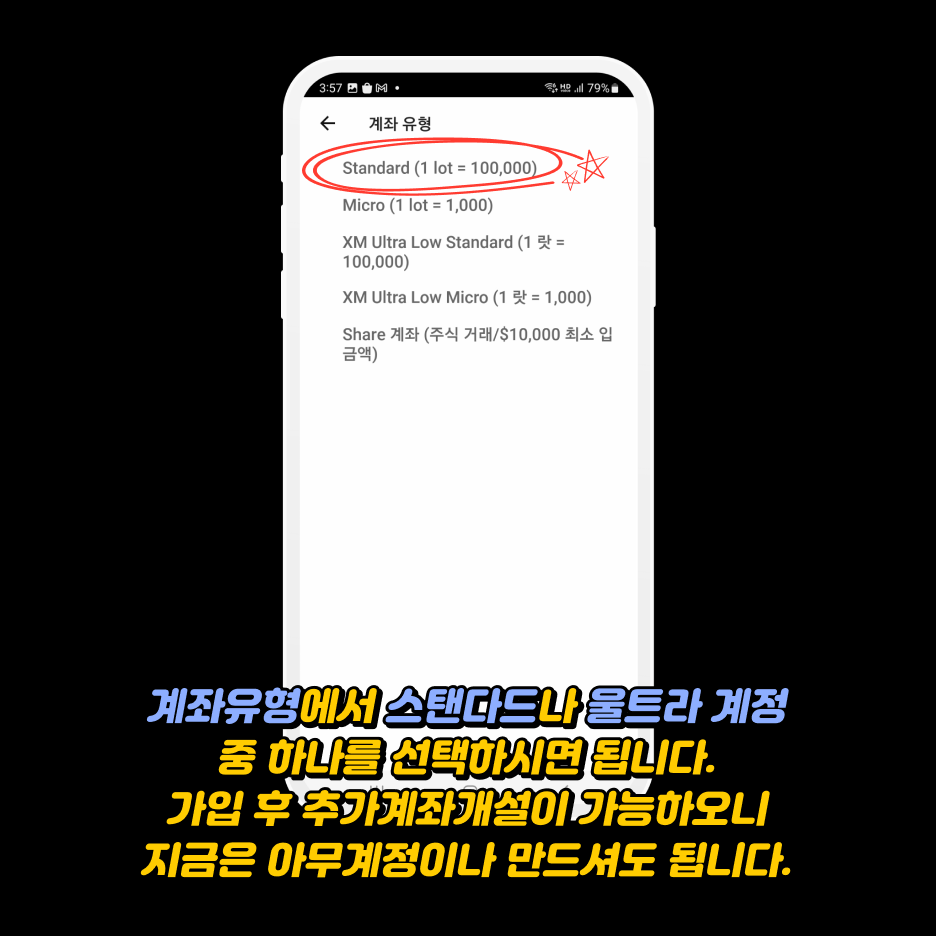
계좌 유형에서 스탠다드나 울트라 계정 중 하나를 선택, 가입 후 추가 계좌개설이 가능하오니 지금은 아무 계정이나 만드셔도 됩니다.
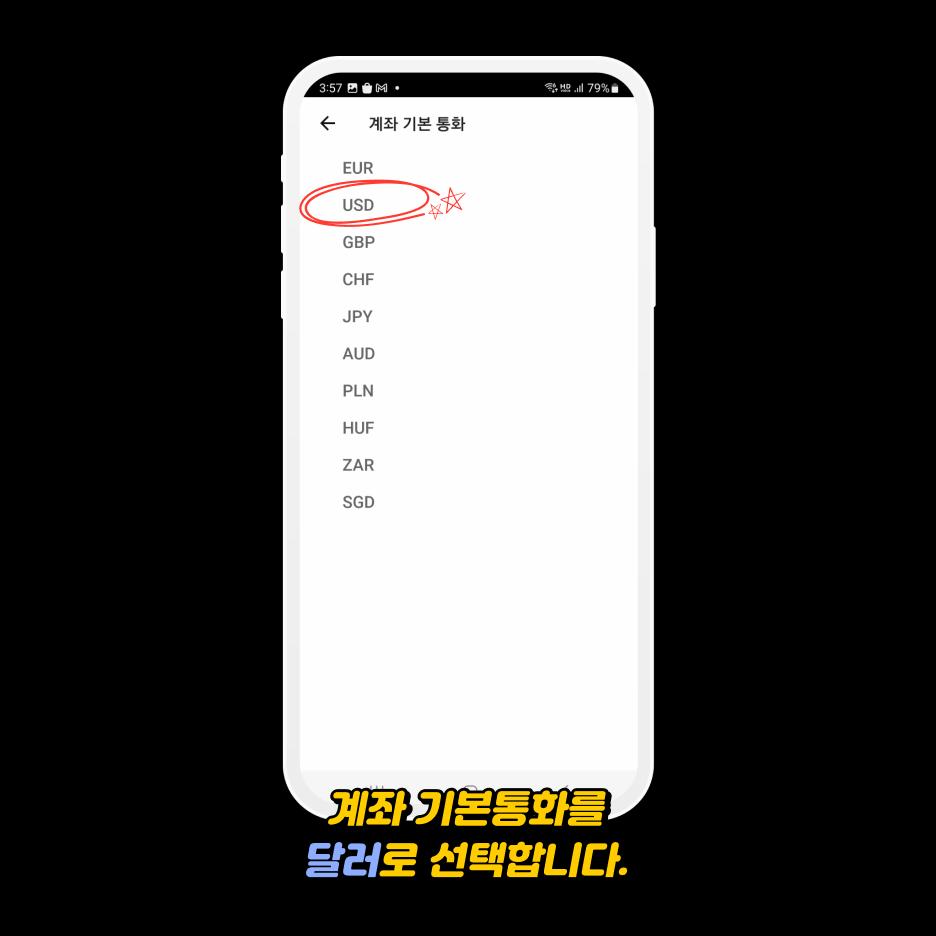
계좌 기본통화를 달러로 선택
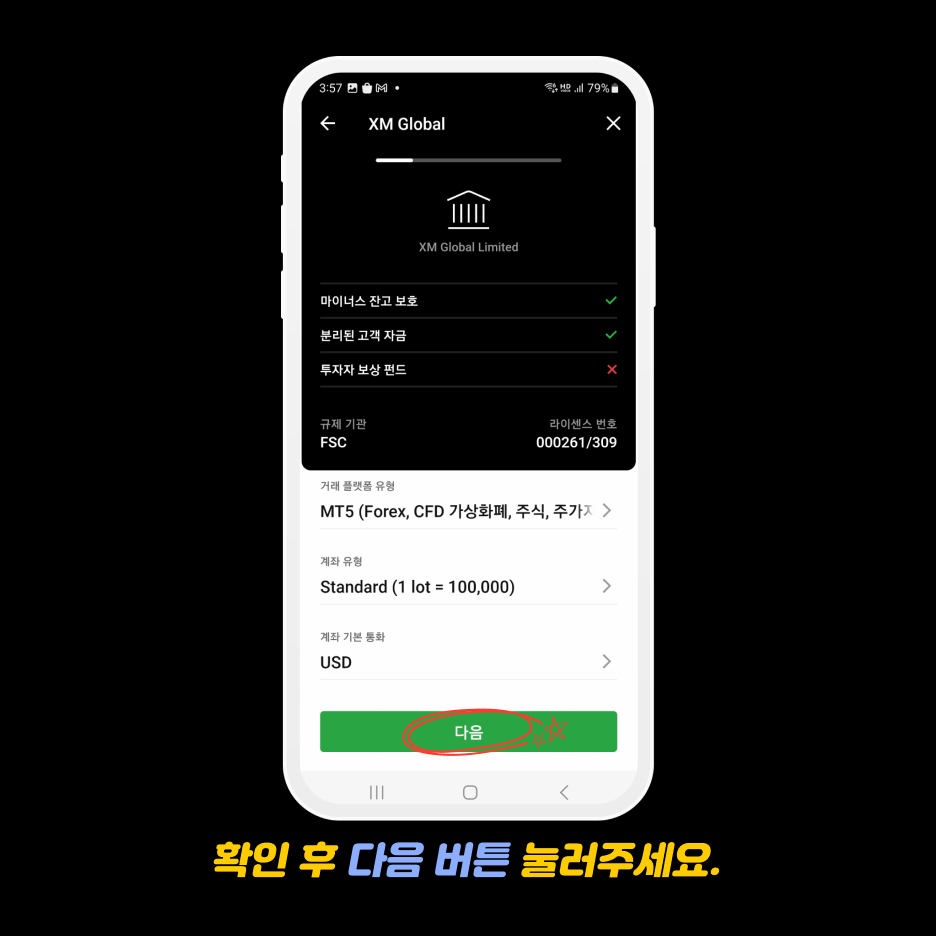
확인 후 다음 버튼 눌러주세요.
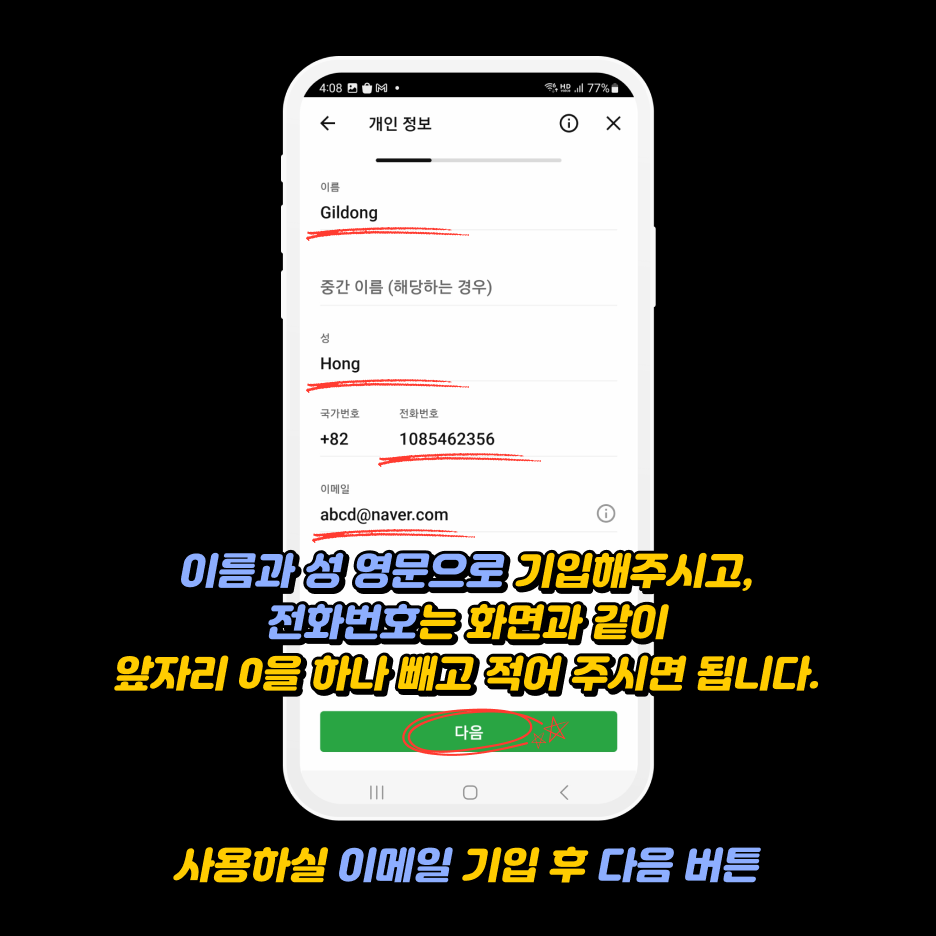
이름과 성 영문으로 기입해 주시고, 전화번호는 화면과 같이 앞자리 0을 하나 빼고 적어 주시면 됩니다.
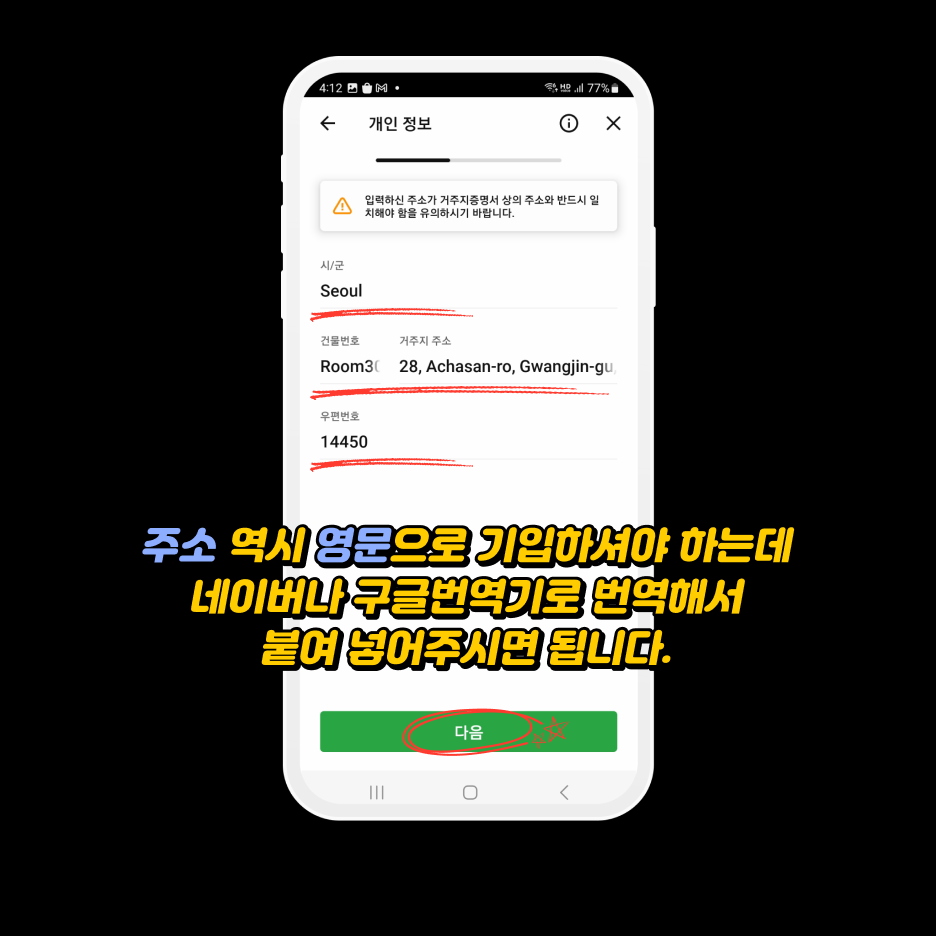
주소 역시 영문으로 기입하셔야 하는데 네이버나 구글번역기로 번역해서 붙여 넣어주시면 됩니다.
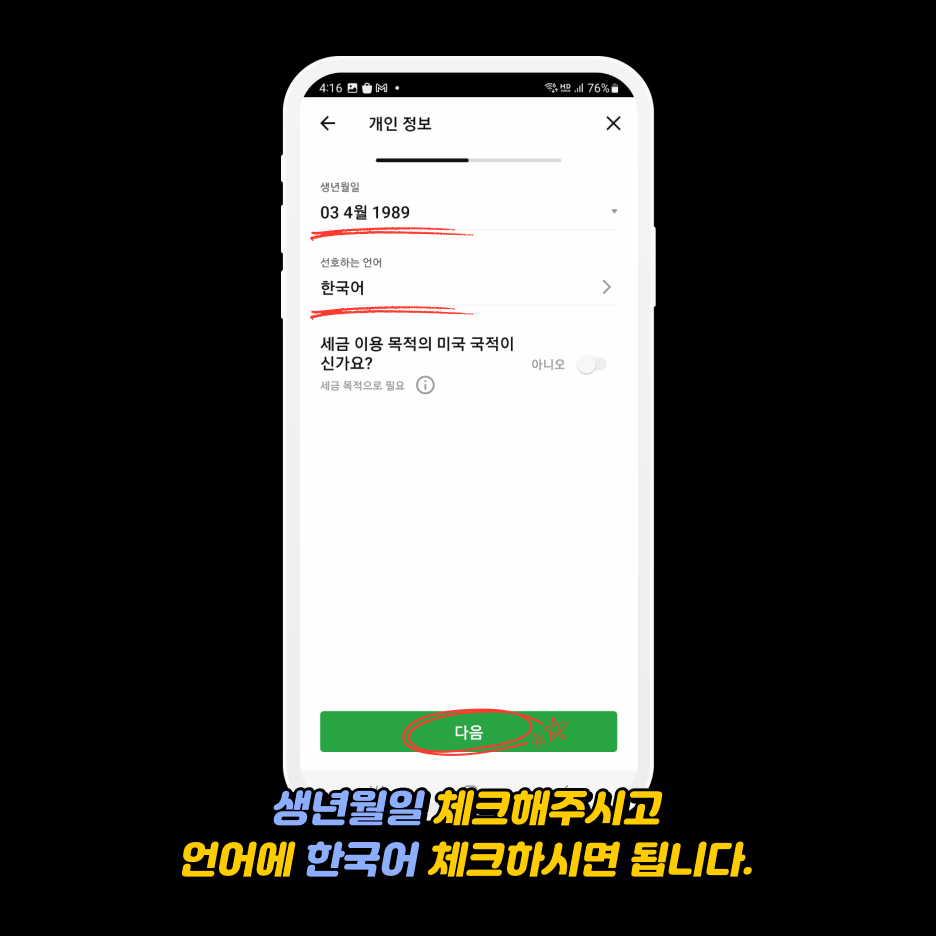
생년월일 체크해 주시고 언어에 한국어 체크 해줍니다.
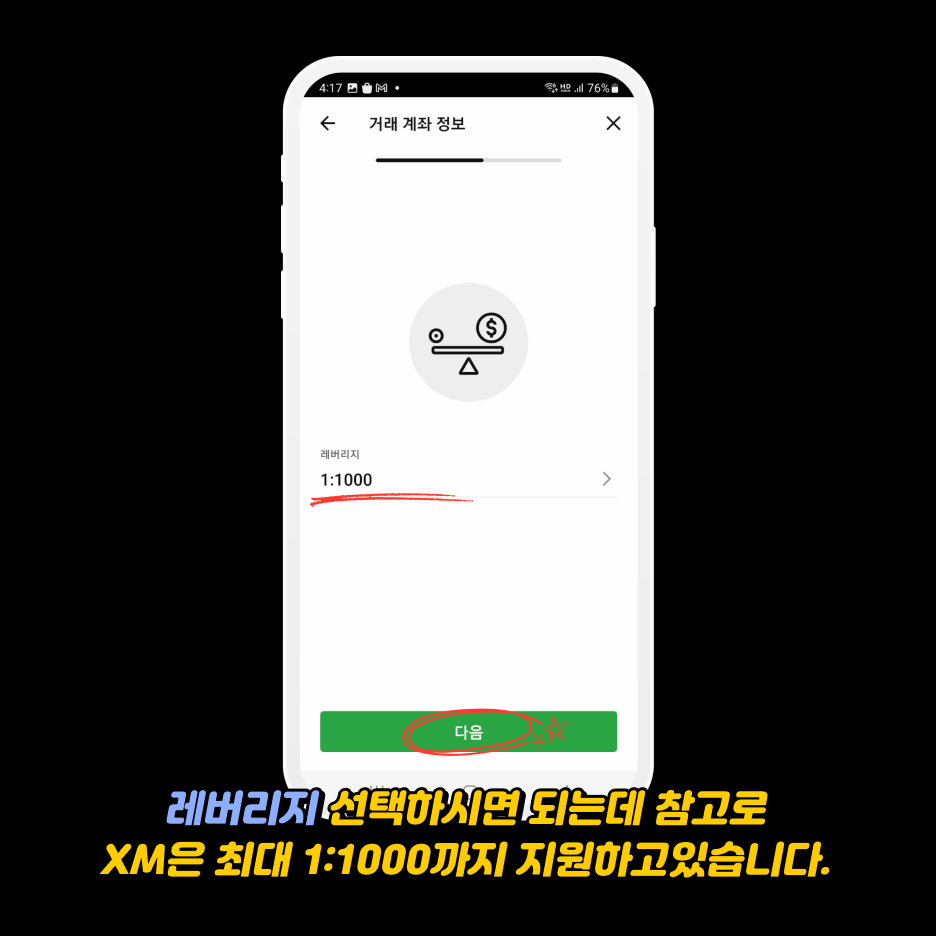
레버리지 선택하시면 되는데 참고로 XM은 최대 1:1000까지 지원하고 있습니다.
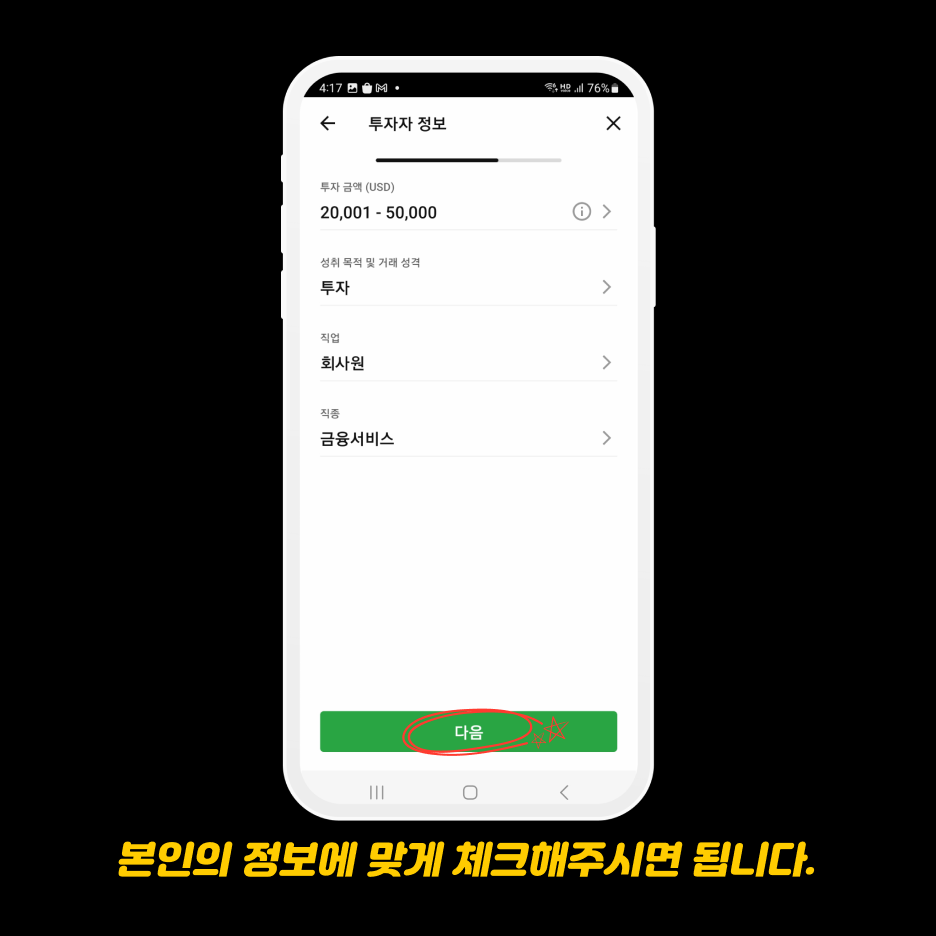
투자자 정보는 본인의 정보에 맞게 체크해 주시면 됩니다.
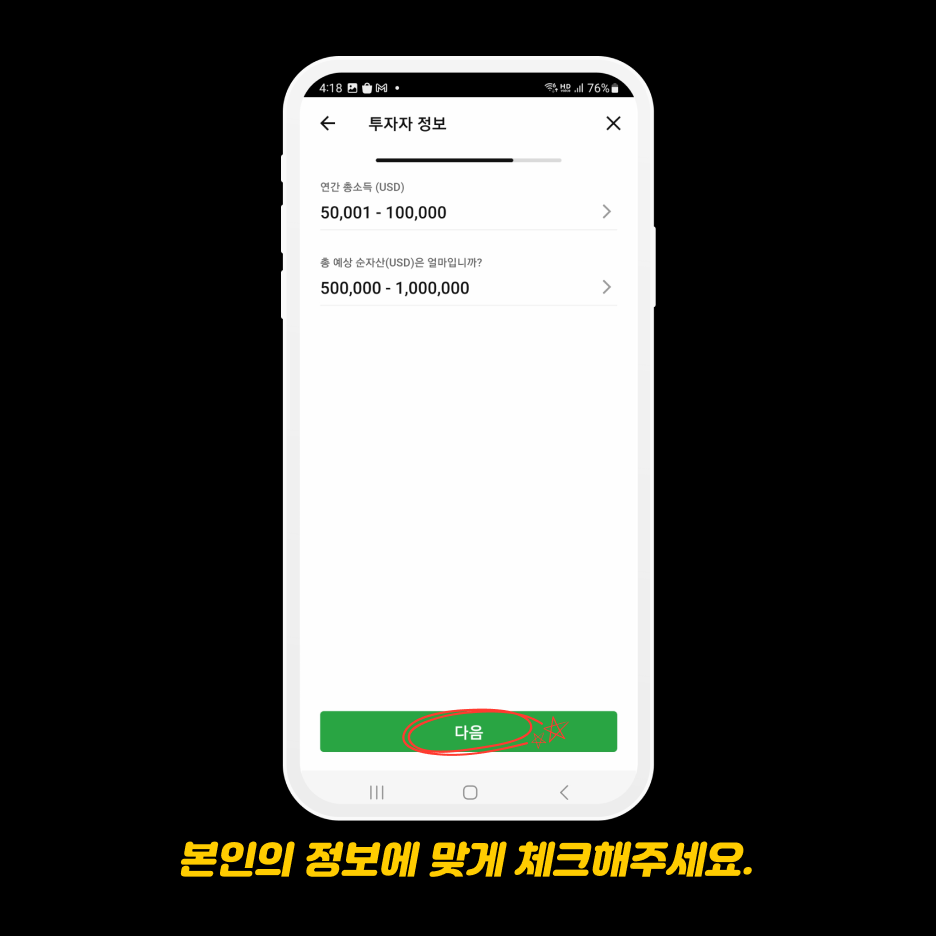
투자자 정보는 본인의 정보에 맞게 체크해 주시면 됩니다.
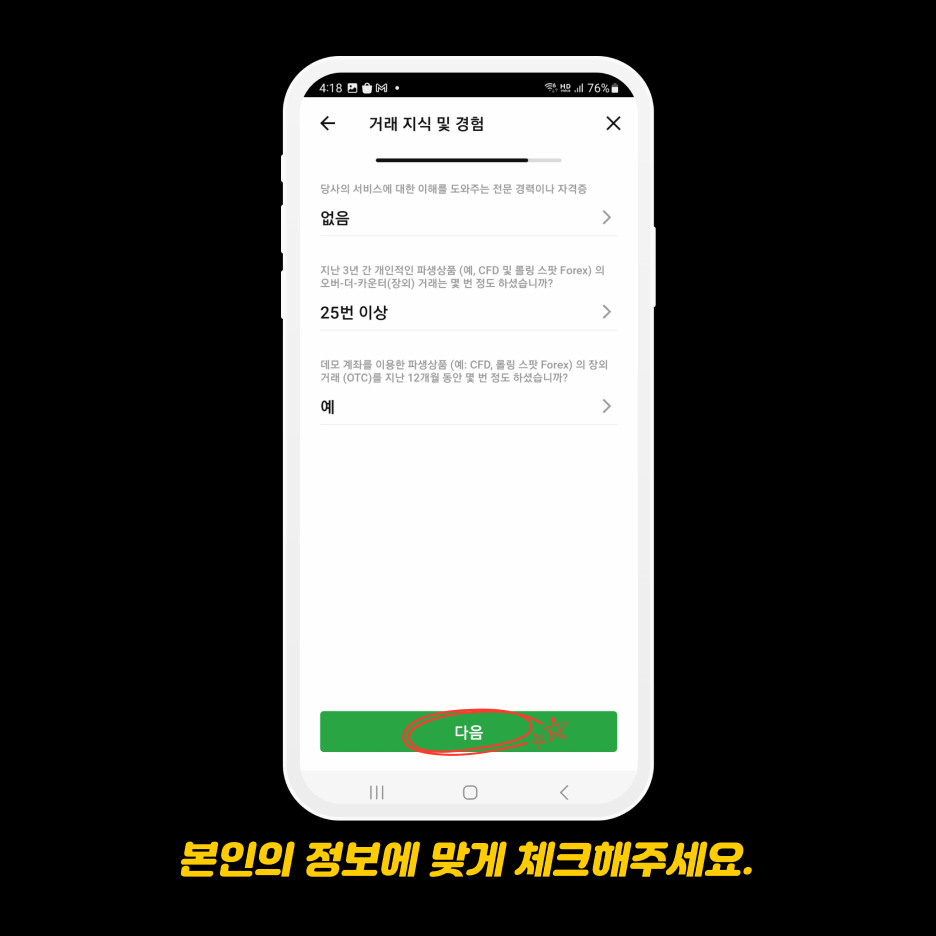
거래 지식 및 경험에 대해서 본인의 정보에 맞게 체크해 주시면 됩니다.
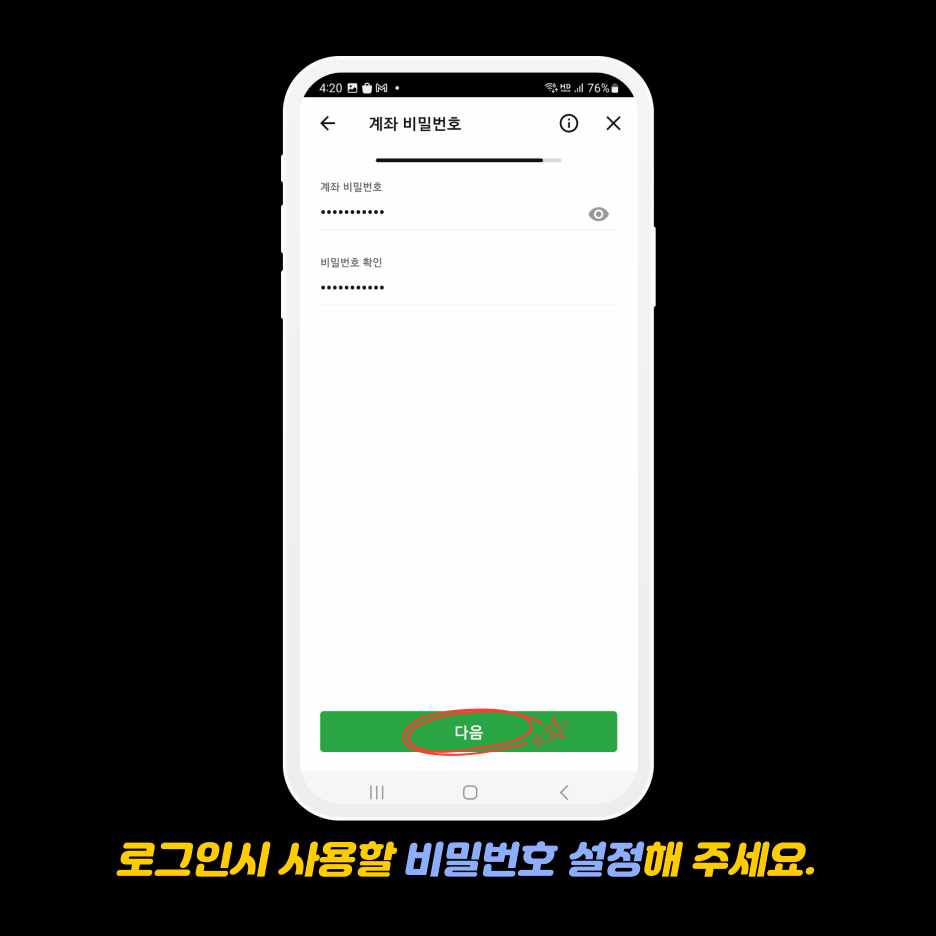
로그인시 사용할 비밀번호 설정해 주세요.
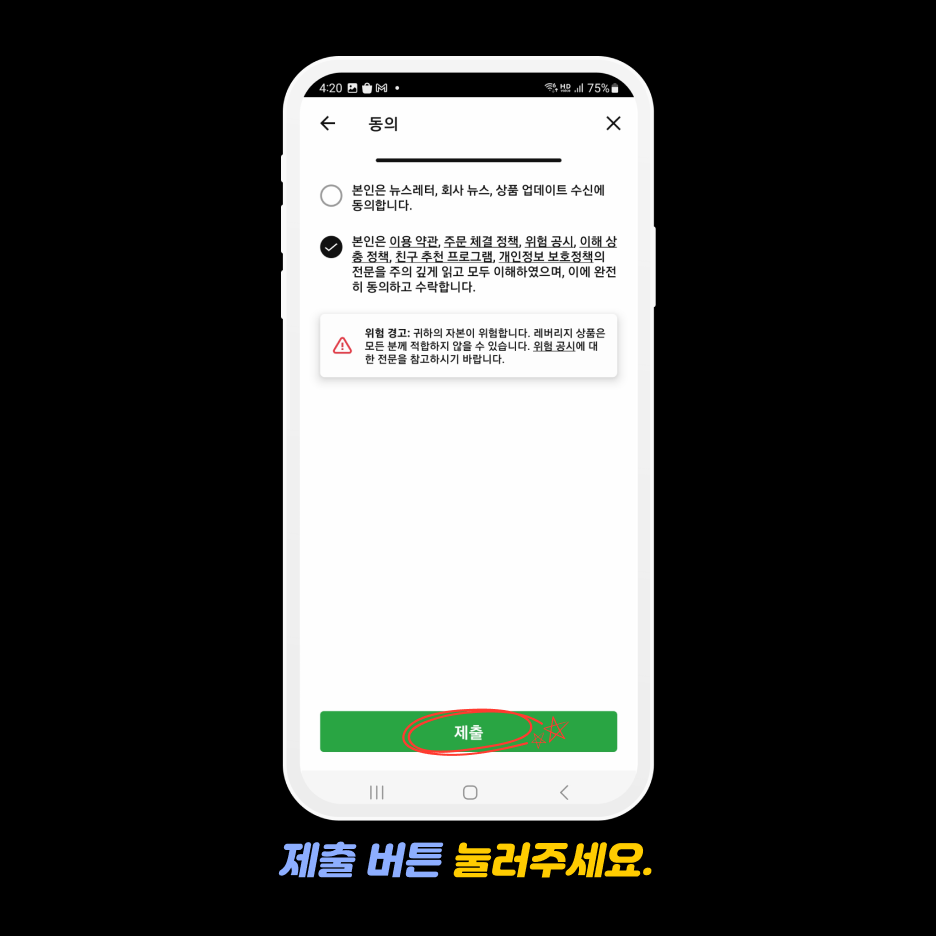
가입시 유의 사항에 대해 읽고 제출 버튼 눌러주세요.
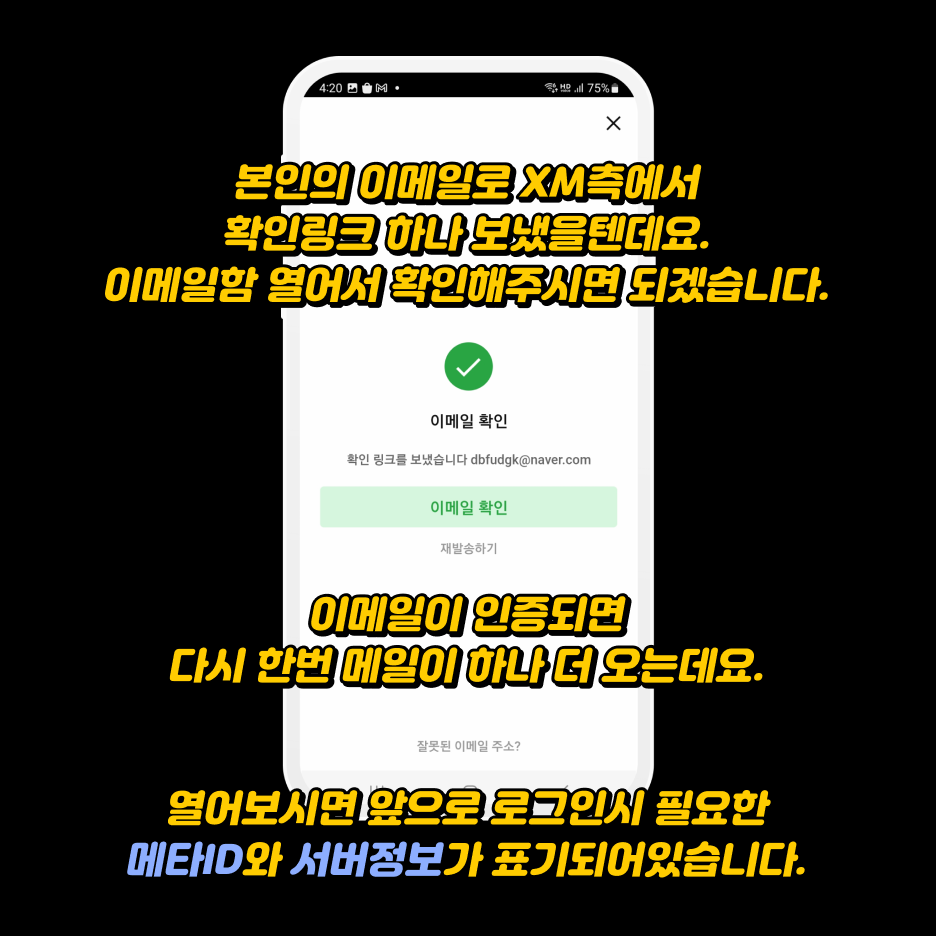
본인의 이메일로 XM 측에서 확인링크 전송, 이메일함 열어서 확인, 이메일이 인증되면 다시 한번 메일이 하나 더 오는데요 열어보시면 앞으로 로그인 시 필요한 메타 ID와 서버정보가 표기되어 있습니다.
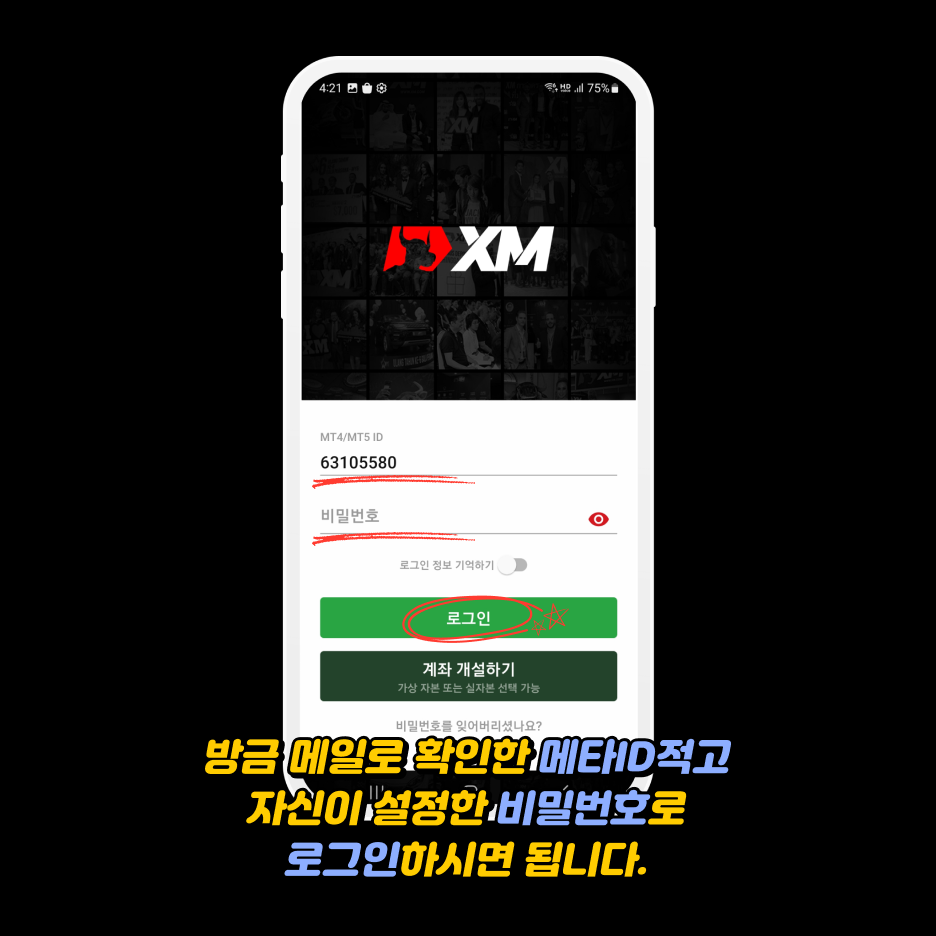
방금 메일로 확인한 메타 ID 적고 자신이 설정한 비밀번호로 로그인하시면 됩니다.

이제 계좌승인을 받아야 하는데요 본인증을 해 주셔야 트레이딩이 가능합니다.
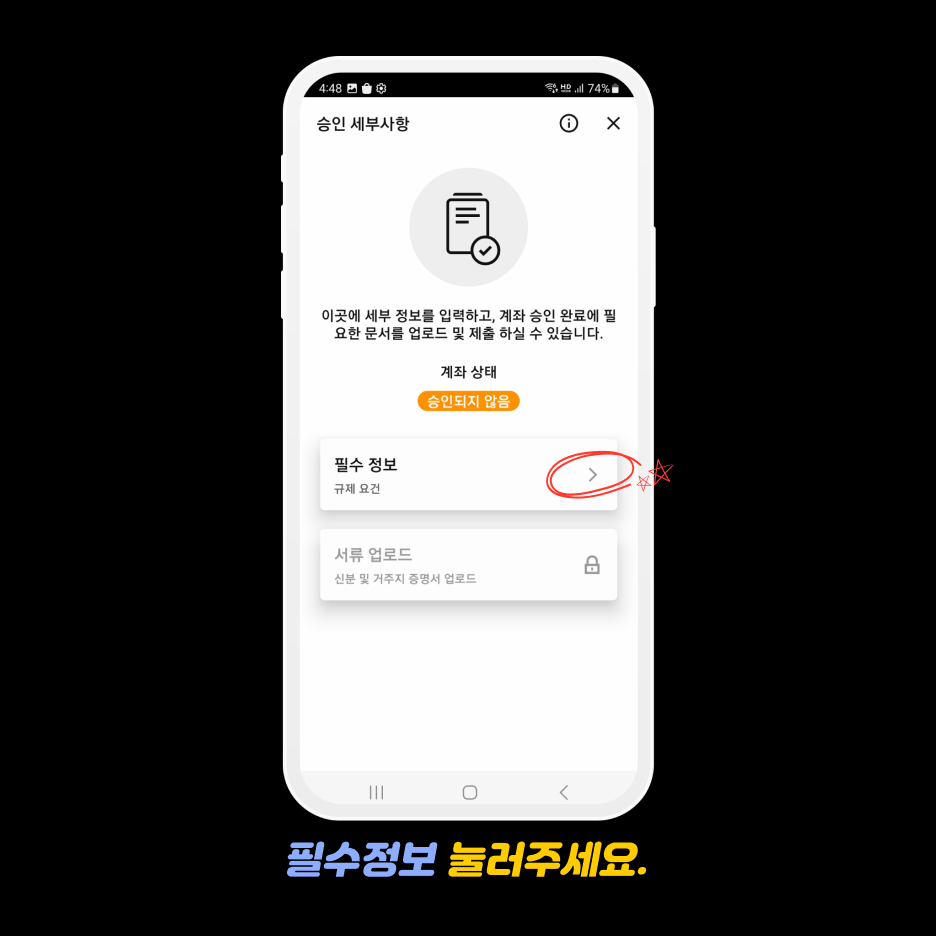
계좌 승인 세부사항 화면에서 필수정보 눌러주세요.
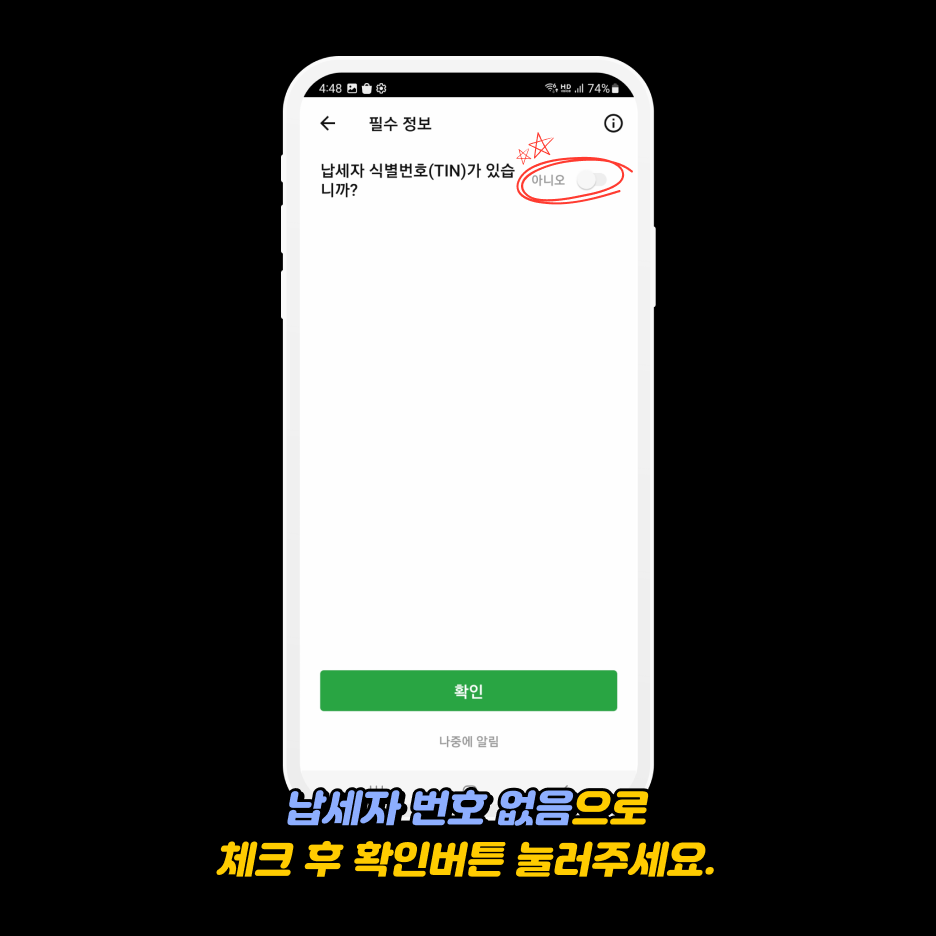
납세자 번호 없으로 체크 후 확인버튼 눌러주세요.
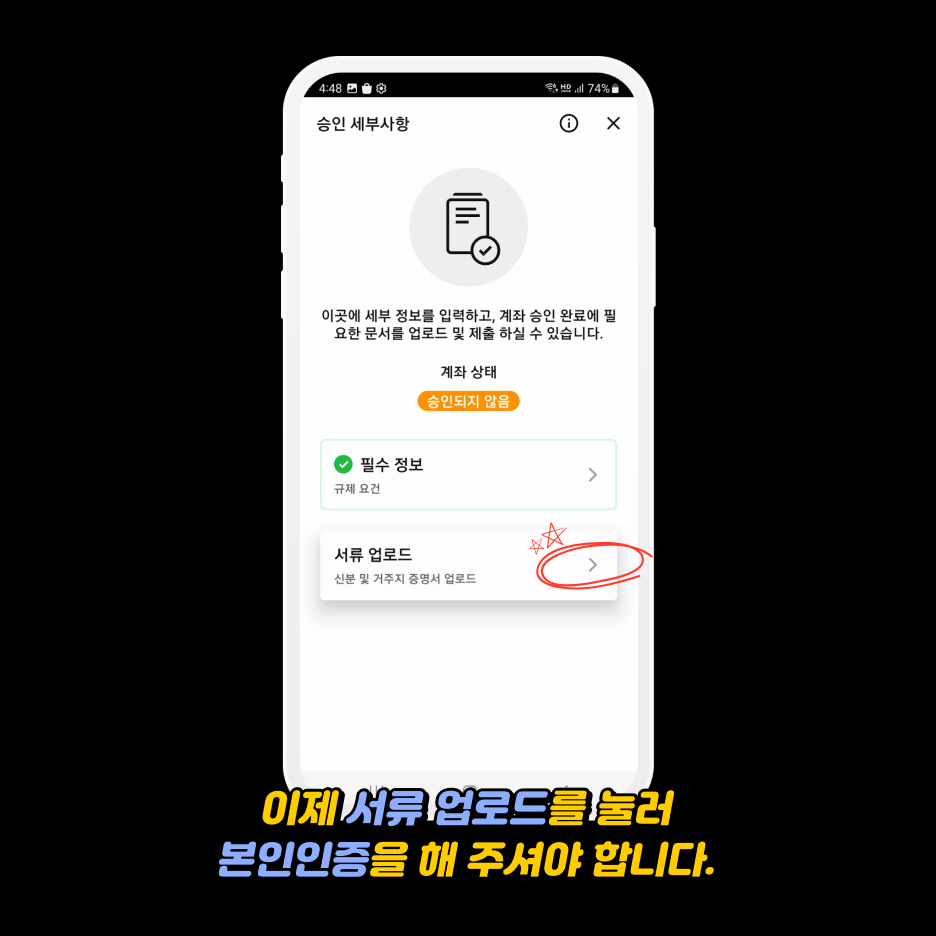
이제 서류 업로드를 눌러 본인인증을 해 주셔야 합니다.
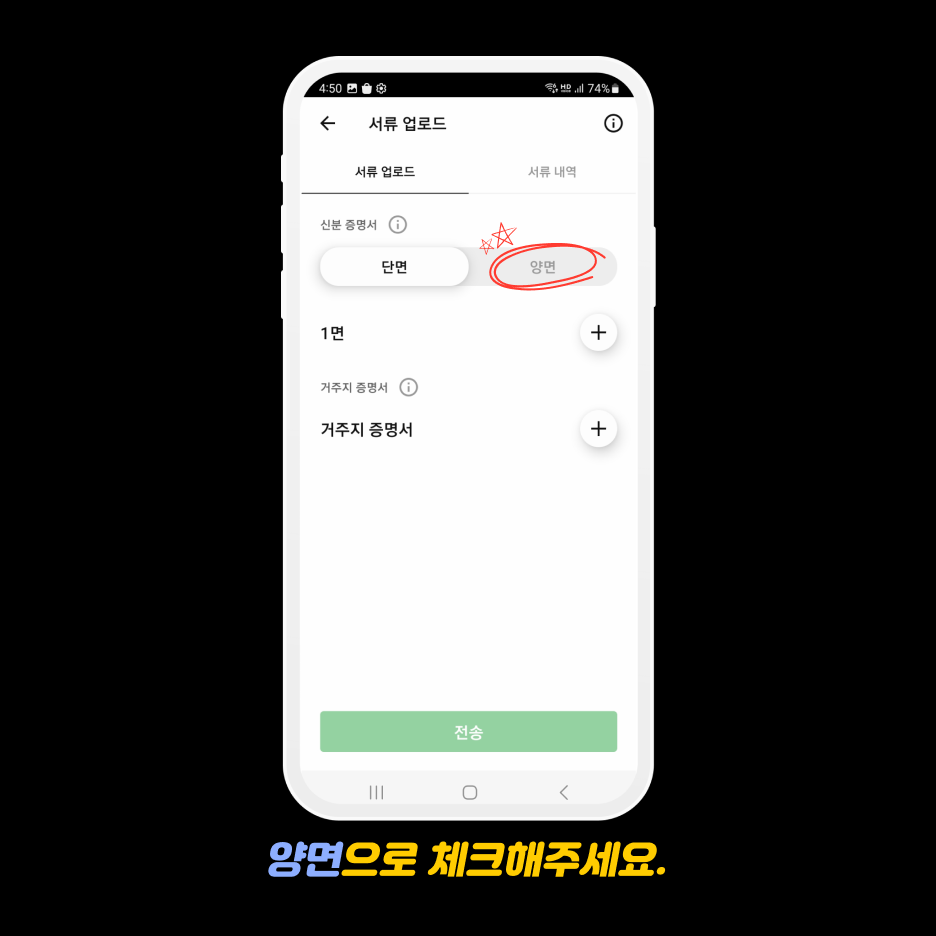
서류 업로드 신분증명서 선택 화면
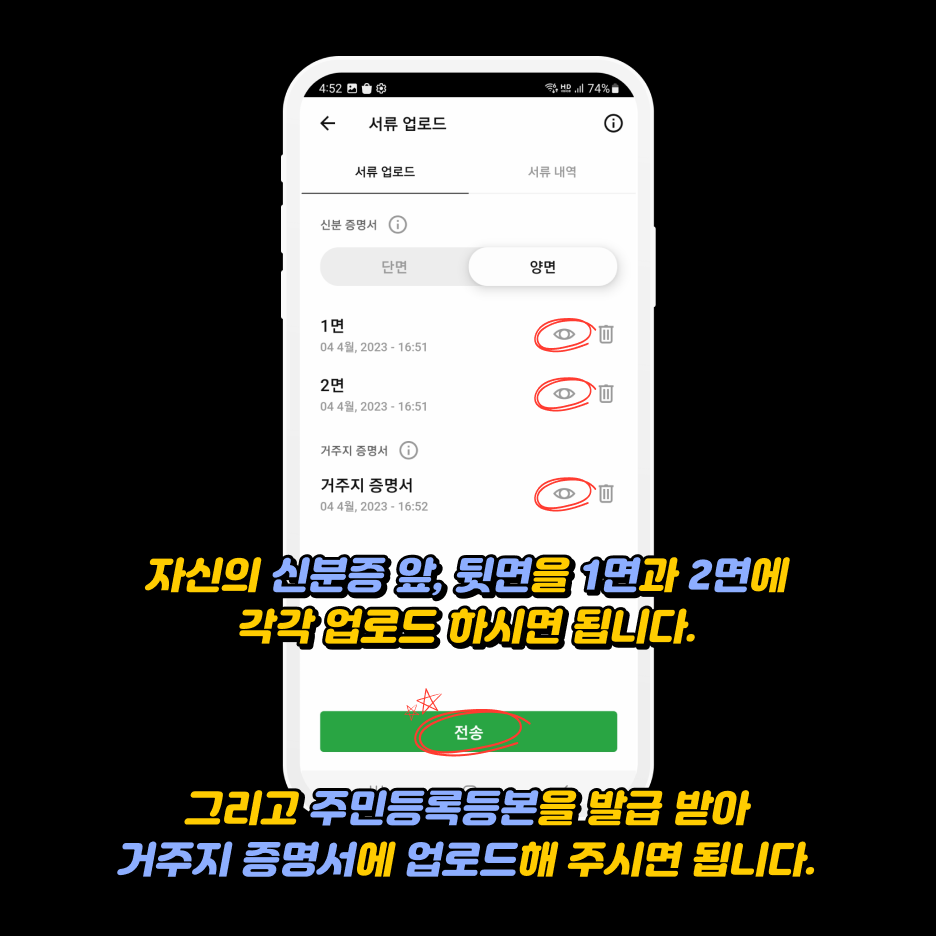
자신의 신분증 앞, 뒷면을 1면과 2면에 각각 업로드하시면 됩니다. 그리고 주민등록등본을 발급받아 거주지 증명서에 업로드해 주시면 됩니다.
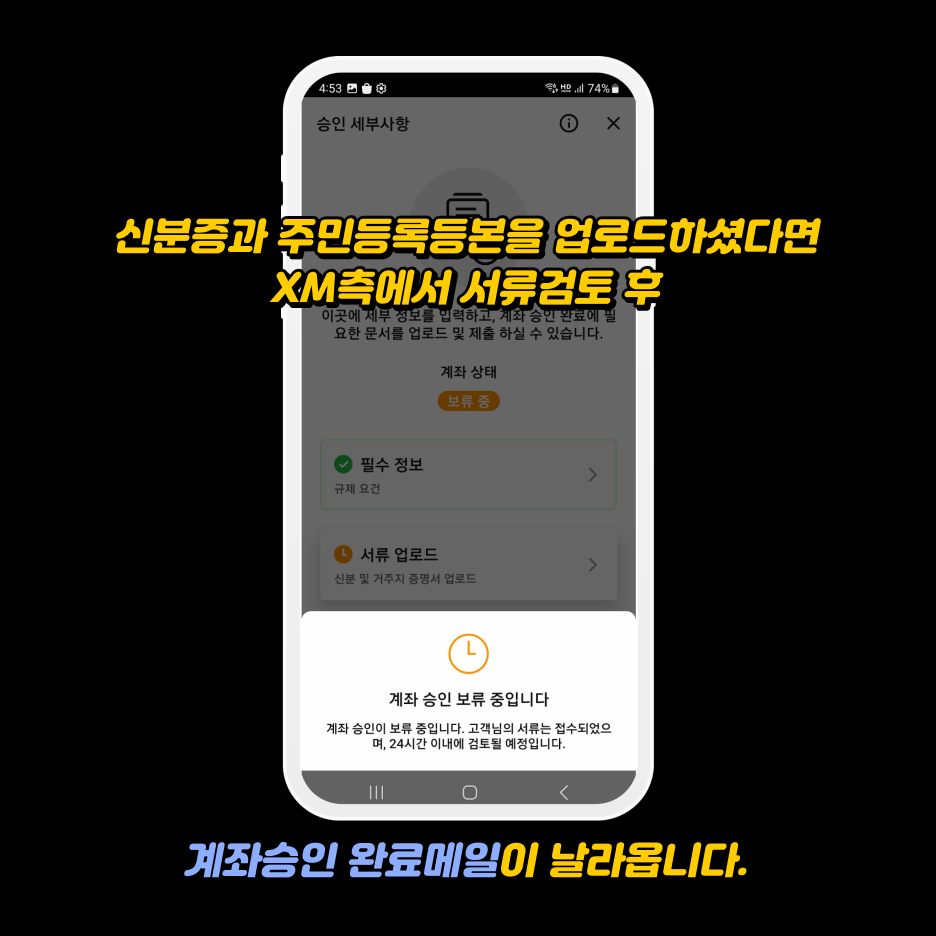
거주지 증명서에 업로드해 주시면 됩니다. XM 측에서 서류검토 후 계좌승인 완료메일이 날아옵니다.
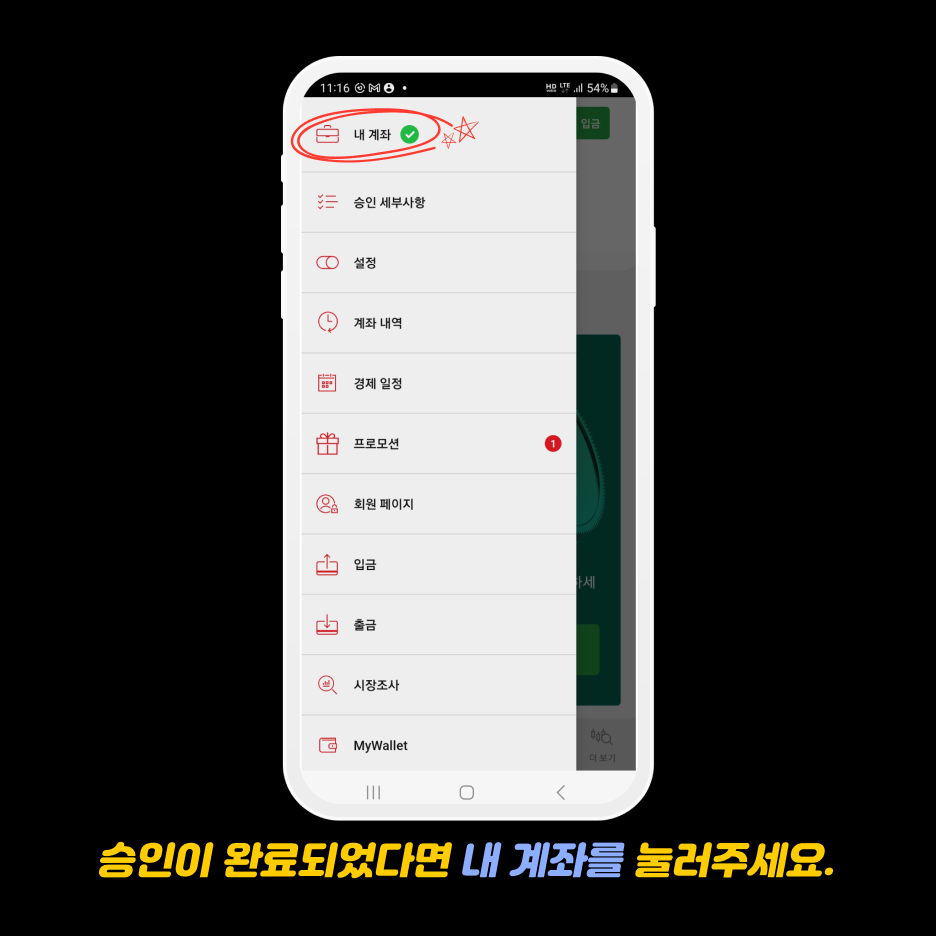
승인이 완료되었다면 내 계좌를 눌러주세요.
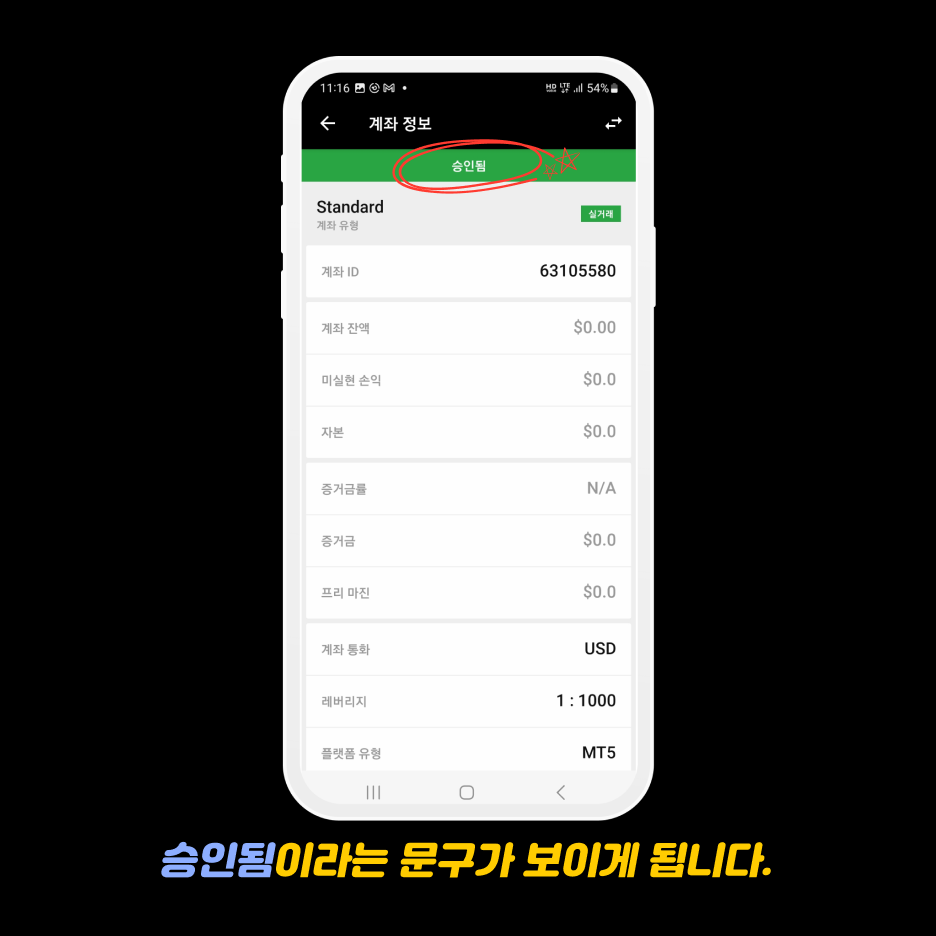
승인됨이라는 문구가 보이게 됩니다.
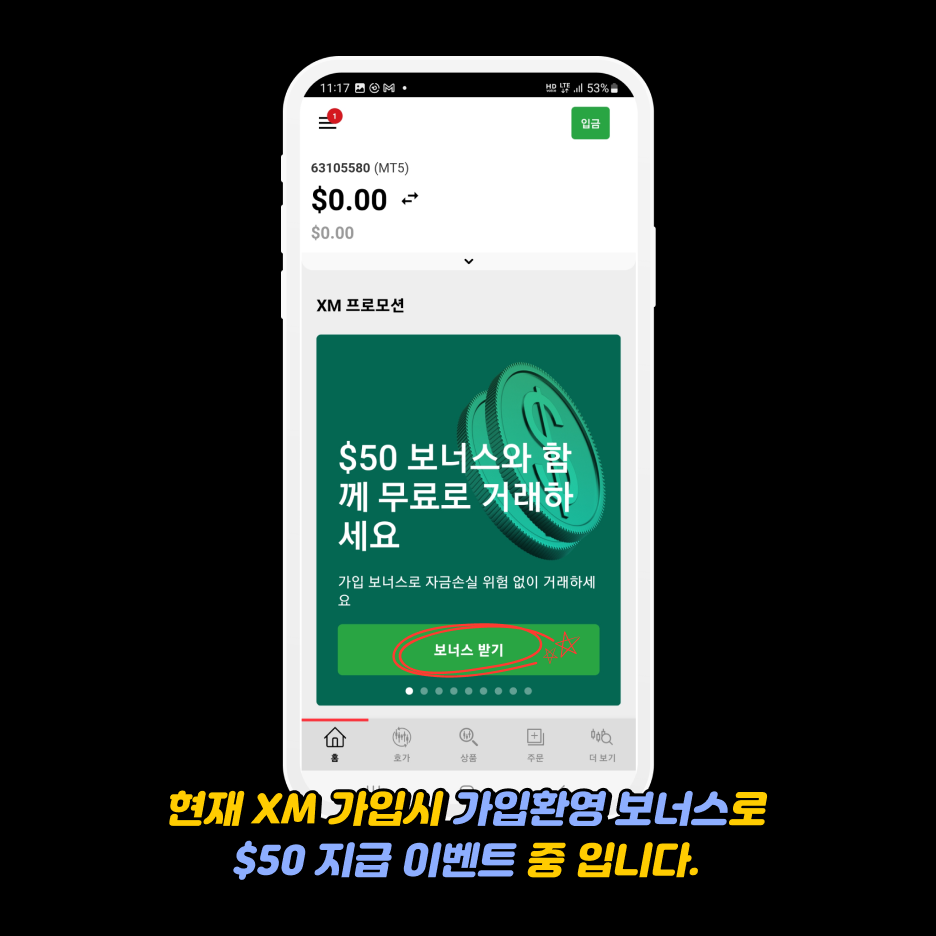
현재 XM 가입 시 가입환영 보너스로 $50 지급 이벤트 중입니다.
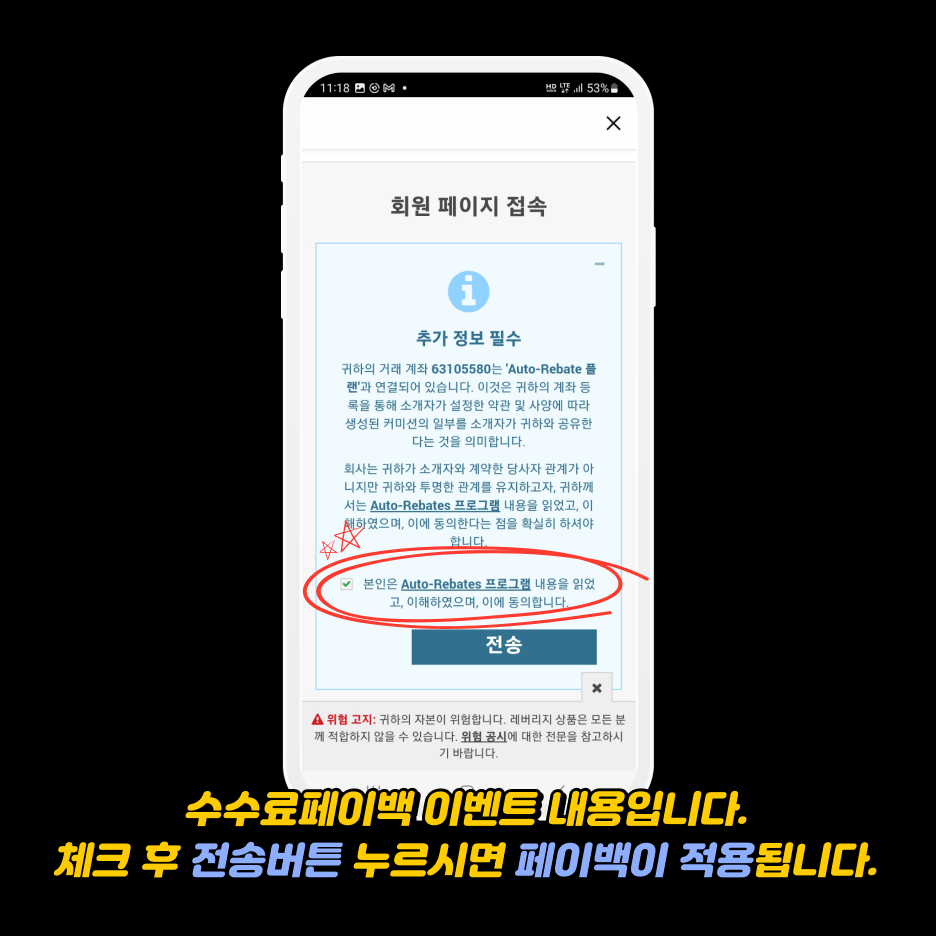
수수료페이백 이벤트 내용입니다. 체크 후 전송버튼 누르시면 페이백이 적용됩니다.